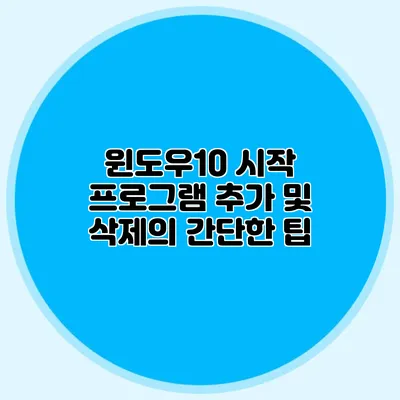윈도우10에서 시작 프로그램을 조정하면 컴퓨터 부팅 속도를 개선하고 시스템 리소스를 절약할 수 있어요. 하지만 많은 사용자들이 이 기능을 잘 알지 못해 불필요한 프로그램들이 자동으로 실행되고 있답니다. 윈도우10에서 시작 프로그램을 추가하거나 삭제하는 방법을 아는 것은 매우 중요해요.
✅ 윈도우10 시작 프로그램을 손쉽게 관리하는 방법을 알아보세요.
시작 프로그램이란 무엇인가요?
시작 프로그램은 컴퓨터를 켤 때 자동으로 실행되는 프로그램을 의미해요. 예를 들어, 바이러스 백신, 메신저, 클라우드 서비스 프로그램 등이 여기에 해당하죠. 이들이 불필요하게 많을 경우 컴퓨터의 부팅 속도가 느려질 수 있어요.
시작 프로그램의 장점
- 편리함: 필요한 프로그램이 자동으로 실행되어 사용이 편리해요.
- 업데이트 체크: 특정 프로그램은 자동으로 실행되어 최신 업데이트를 체크하죠.
- 보안: 바이러스 백신이 부팅 시 실행되어, 컴퓨터의 안전을 유지해줘요.
시작 프로그램의 단점
- 부팅 속도 저하: 너무 많은 프로그램이 시작할 경우 부팅 시간이 길어져요.
- 리소스 소비: 불필요한 프로그램이 메모리를 차지하게 되죠.
- 충돌: 두 개 이상의 프로그램이 자동실행되는 경우, 충돌이 발생할 수 있어요.
✅ 윈도우 시작 프로그램을 쉽게 관리하는 방법을 알아보세요.
시작 프로그램 추가하기
윈도우10에서 시작 프로그램을 추가하는 방법은 아래와 같아요.
방법 1: 작업 관리자 사용하기
- 작업 관리자 열기: Ctrl + Shift + Esc를 눌러 작업 관리자를 열어요.
- 시작 탭 선택: ‘시작 프로그램’ 탭을 클릭해요.
- 프로그램 추가: 프로그램을 추가하려면, 시작 프로그램 폴더에 해당 프로그램의 바로 가기를 드래그앤드롭 해줘요.
방법 2: 실행 창 활용하기
- 실행 창 열기: Win + R을 눌러 실행 창을 열어요.
- ‘shell:startup’ 입력: 입력란에
shell:startup을 입력하고 확인을 눌러요. - 바로 가기 만들기: 원하는 프로그램의 바로 가기를 이 폴더에 붙여넣어 추가해요.
✅ 불필요한 시작 프로그램을 제거하여 성능을 향상시키는 방법을 알아보세요!
시작 프로그램 삭제하기
시작 프로그램을 삭제하는 것은 더 간단해요.
방법 1: 작업 관리자 사용하기
- 작업 관리자 열기: Ctrl + Shift + Esc를 눌러 작업 관리자를 열어요.
- 시작 탭 선택: ‘시작 프로그램’ 탭을 클릭해요.
- 삭제할 프로그램 선택: 삭제하려는 프로그램을 선택하고, 오른쪽 하단의 ‘사용 안 함’ 버튼을 클릭해요.
방법 2: 실행 창 활용하기
- 실행 창 열기: Win + R을 눌러 실행 창을 열어요.
- ‘shell:startup’ 입력: 입력란에
shell:startup을 입력하고 확인을 눌러요. - 바로 가기 삭제: 삭제하려는 프로그램의 바로 가기를 선택하고 삭제해요.
✅ 윈도우10의 시작 프로그램을 쉽게 관리하는 방법을 알아보세요.
시작 프로그램 관리에 대한 팁
- 정기적인 점검: 가끔씩 시작 프로그램을 점검하여 불필요한 항목을 삭제하는 것이 좋아요.
- 신뢰할 수 있는 프로그램 선택: 시작할 프로그램은 신뢰할 수 있는 것만 추가하는 게 중요해요.
- 시스템 리소스 모니터링: 시작 프로그램이 CPU와 메모리 사용량에 미치는 영향을 모니터링하는 것이 좋죠.
시작 프로그램 관리 시 유용한 리소스
| 리소스 | 설명 |
|---|---|
| MSConfig | 시스템 구성 유틸리티로, 시작할 프로그램을 관리할 수 있어요. |
| CCleaner | 시스템 정리를 도와주는 프로그램으로 시작 프로그램 관리 기능이 있습니다. |
| Autoruns | 마이크로소프트에서 제공하는 프로그램으로, 모든 시작 프로그램을 상세히 확인할 수 있어요. |
결론
윈도우10에서 시작 프로그램을 효과적으로 추가하고 삭제하는 방법을 알아보았어요. 이제 불필요한 프로그램을 삭제하고 필요한 것만 추가하여 컴퓨터의 성능을 최적화해 보세요. 정기적으로 점검하여 더욱 쾌적한 컴퓨터 환경을 만들어 가는 것이 중요합니다. 지금 바로 시작 프로그램을 관리해 보세요!
자주 묻는 질문 Q&A
Q1: 시작 프로그램은 무엇인가요?
A1: 시작 프로그램은 컴퓨터를 켤 때 자동으로 실행되는 프로그램으로, 예를 들어 바이러스 백신이나 클라우드 서비스 등이 포함됩니다.
Q2: 시작 프로그램을 추가하는 방법은 무엇인가요?
A2: 작업 관리자에서 ‘시작 프로그램’ 탭을 클릭하고 프로그램의 바로 가기를 드래그앤드롭하여 추가하거나, 실행 창에 ‘shell:startup’을 입력하고 바로 가기를 붙여넣어 추가할 수 있습니다.
Q3: 시작 프로그램을 삭제하는 방법은 어떻게 되나요?
A3: 작업 관리자에서 ‘시작 프로그램’ 탭에서 삭제할 프로그램을 선택하고 ‘사용 안 함’ 버튼을 클릭하거나, 실행 창에 ‘shell:startup’을 입력하고 바로 가기를 삭제하여 제거할 수 있습니다.